프린터 켜기 및 끄기
프린터 켜기
-
전원(ON) 버튼을 눌러 프린터를 켭니다.
전원(ON) 버튼이 켜지고 이제 프린터가 시작됩니다.
터치 스크린에 Canon 로고가 나타난 다음 "시스템 시작 중... 기다려 주십시오.(Starting the system...Please wait momentarily)"가 나타납니다.
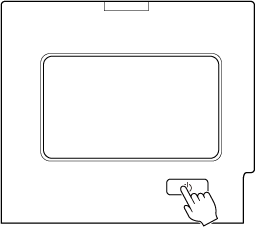
-
상단 커버가 열려 있는 경우
상단 커버를 닫습니다.
-
잉크 탱크 커버가 열려 있는 경우
잉크 탱크 커버를 닫으십시오.
-
프린트 헤드가 설치되어 있지 않은 경우
-
잉크 탱크가 설치되어 있지 않은 경우
-
터치 스크린에 "오류(Error)"가 표시되는 경우
터치 스크린의 메시지를 확인하고 필요한 조치를 취하십시오.
-
전원(ON) 버튼 및 상태(Status) 램프가 켜지지 않고 터치 스크린에 아무것도 나타나지 않는 경우
플러그와 콘센트의 연결을 확인하십시오.
시작이 완료되면 프린터가 대기 모드로 전환됩니다.
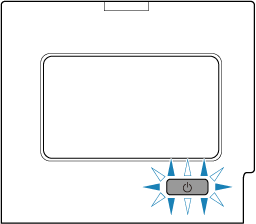
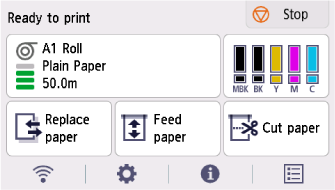
다음과 같은 경우에는 프린터가 대기 모드로 전환되지 않습니다. 필요한 조치를 취하십시오.
프린터 끄기
 중요
중요
-
인쇄 작업 중에 절대로 프린터의 전원 공급을 끊거나 전원 코드를 분리하지 마십시오. 이로 인해 프린터가 손상될 수 있습니다.
-
작업 중인 인쇄 작업이 없는지 확인하십시오.
상태(Status) 램프가 깜박이는 경우 프린터가 실행 중인 것입니다. 램프의 색상은 다음 상태를 나타냅니다.
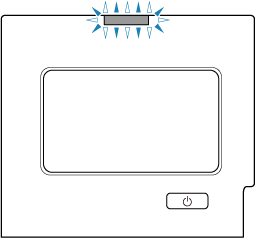
상태(Status) 램프가 오렌지색으로 깜박이는 경우 터치 스크린의 메시지를 확인하고 필요한 조치를 취하십시오.
상태(Status) 램프가 흰색으로 깜박이는 경우 프린터가 인쇄 중이거나 데이터 수신 중일 수 있습니다. 상태(Status) 램프가 꺼진 후 전원을 끄십시오.
-
전원(ON) 버튼을 1초 이상 누릅니다.
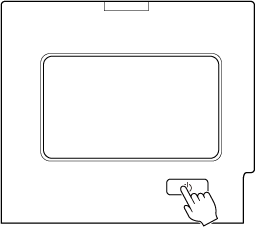
터치 스크린에 "끄는 중... 잠시만 기다리십시오.(Turning off... Please wait momentarily)"가 나타나고 프린터가 꺼집니다.
